在excel中自動求和可以幫我們省去很多麻煩,是非常方便的。那麼excel表格怎麼數字求和?下麵就跟大家說說具體的操作方法。
excel表格設置求和的方法:
1、打開excel文件,如圖所示為excel的工作區域。
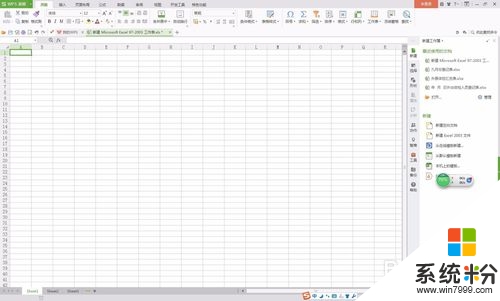
2、將要求和的數字依次從上到下敲入到一列中,如圖所示。
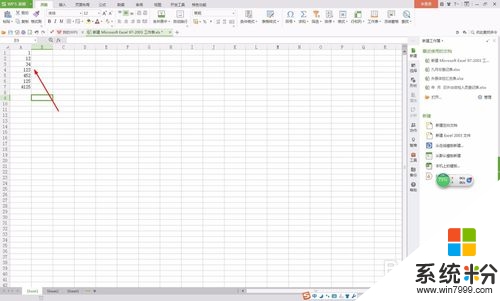
3、將所要求和的數字選中,點擊公式,如圖所示。
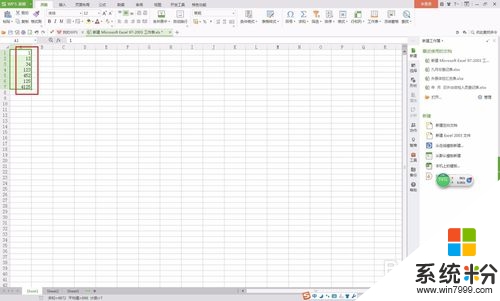
4、點擊公式後,頁麵出現如圖所示變化,選擇求和命令。
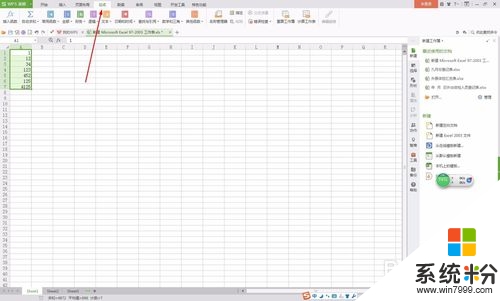
5、單擊求和,如圖所示。
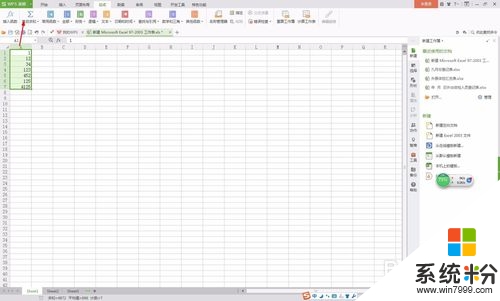
6、在這列數字的最下麵出現了一列數字,這即為所求的數字之和。
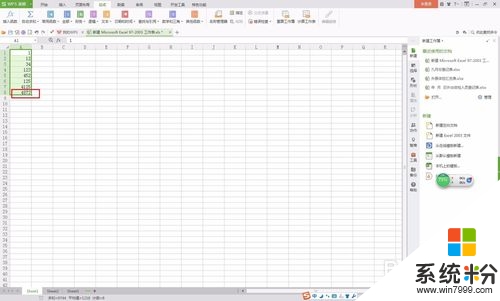
7、如圖所示。改變任何一個所求和的數,最底下所求的和都會改變。
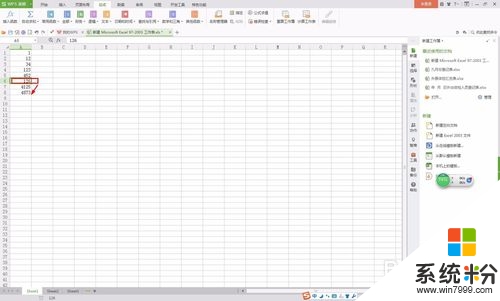
【excel表格怎麼數字求和】這就跟大家分享到這裏,希望以上的教程能幫到有需要的用戶。更多關於電腦係統下載後使用的技巧需要了解的話,歡迎上係統粉官網查看。
電腦軟件相關教程